Cara Memperbaiki OpenGL Tidak Didukung Kesalahan Windows 10/11 PC
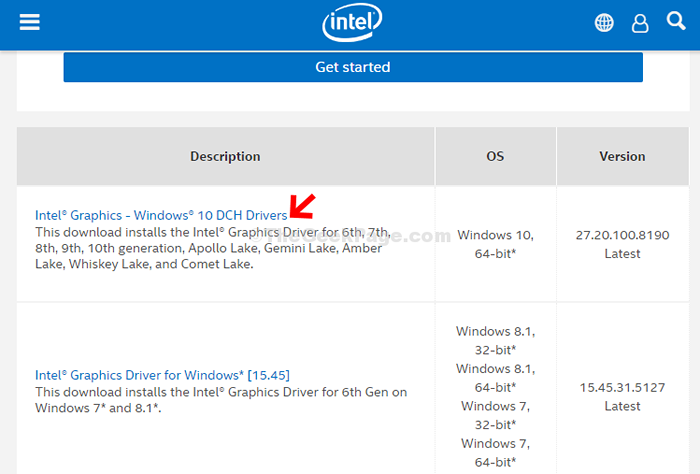
- 4856
- 349
- Miss Angelo Toy
Windows 10 adalah salah satu platform OS yang telah membuat tanda berdasarkan berbagai fitur canggih, peningkatan dan peningkatan, tetapi pada saat yang sama, ia hadir dengan kerugiannya. Beberapa kesalahan sial seperti itu termasuk masalah OpenGL. Kesalahan ini terutama diperhatikan saat Anda menginstal OS baru di Windows 11 Anda serta Windows 10 PC.
Namun, untungnya, sebagian besar kesalahan datang dengan semacam perbaikan dan begitu pula kesalahan OpenGL. Mari kita lihat cara memperbaikinya.
Sebelum Anda melanjutkan untuk menginstal driver grafis terbaru, periksa driver mana yang Anda gunakan saat ini dan jenis sistem (sistem operasi 32-bit atau 64-bit). Mari kita lihat bagaimana mengetahui detail itu terlebih dahulu.
Cara memeriksa driver grafik saat ini yang diinstal menggunakan aplikasi Pengaturan
Langkah 1: Mencari Dxdiag di kotak pencarian windows.
Langkah 2 - Sekarang, klik Dxdiag ikon dari hasil pencarian.
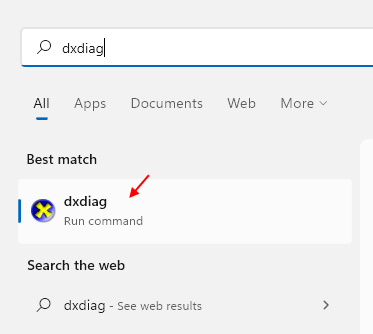
Langkah 3 - Sekarang, klik Menampilkan Tab.
Langkah 4 -How, catat nama perangkat tampilan
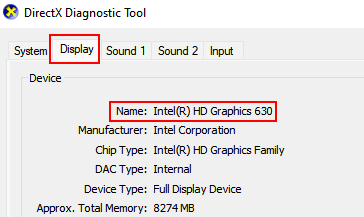
Cara Memeriksa Jenis Sistem Anda Melalui PC ini
Langkah 1: tekan Kunci Windows + E bersama di keyboard Anda untuk membuka File Explorer. Dalam File Explorer jendela, klik kanan PC ini Pintasan di sebelah kiri dan pilih Properti.
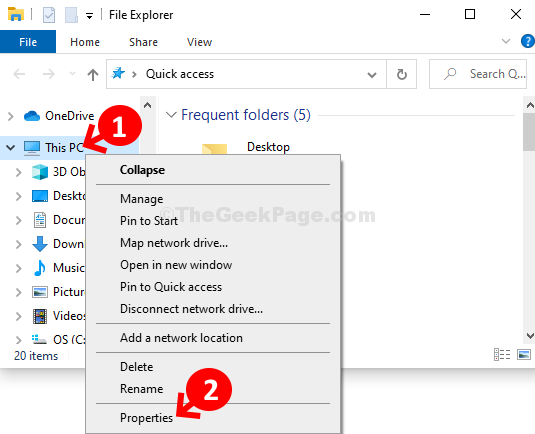
Langkah 2: Dalam Properti sistem jendela, di bawah Sistem bagian, periksa Tipe sistem. Dalam hal ini ditampilkan, Sistem operasi 64-bit, prosesor berbasis x64.
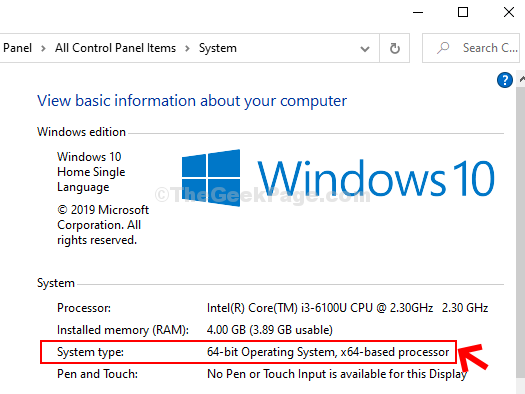
Sekarang lanjutkan untuk mengunduh dan menginstal driver grafis terbaru.
Langkah -langkah untuk menginstal driver grafis terbaru
Langkah 1: Jalankan a Google Cari nama driver grafis diikuti oleh Tautan Unduh Driver Windows 10. Misalnya, ini dia Intel (R) HD Graphics 520. Jadi, kami akan mencari Intel (R) HD Graphics 520 Driver Windows 10 Link Unduh. Klik pada 1st hasil.
*Catatan: Anda dapat mengganti nama driver dengan apa pun yang Anda temukan sebagai milik Anda dan juga versi Windows. Anda dapat mengganti Windows 10 dengan Windows 7/8.1 sesuai kebutuhan.
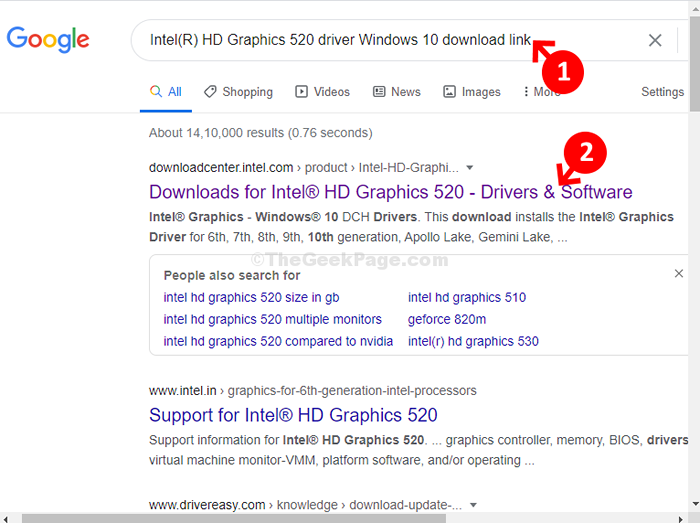
Langkah 2: Pada halaman unduhan, gulir ke bawah, di bawah deskripsi, klik tautan yang sesuai untuk mengunduh dan menginstal driver terbaru berdasarkan Anda Tipe sistem. Di sini kami memilih tautan pertama Windows 10, 64-bit Versi: kapan.
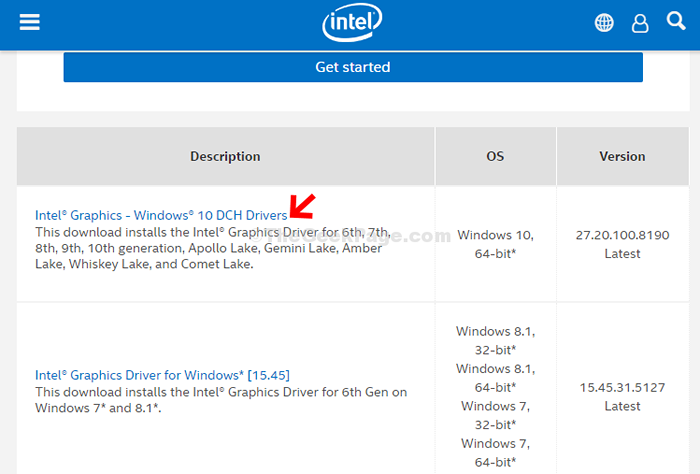
Langkah 3: Di halaman berikutnya, di sisi kiri panel, klik pada salah satu Unduh tombol untuk mengunduh dan menginstal driver.
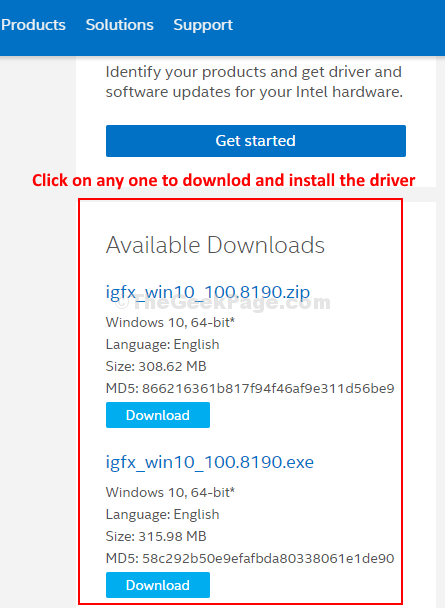
Itu saja dan dengan driver terbaru diinstal, Anda tidak boleh mengalami kesalahan OpenGL lagi.
Periksa apakah OpenGL didukung melalui aplikasi Microsoft
Unduh dan instal aplikasi ini dan Chekc Whther OpenGL didukung atau tidak.
- « Cara memblokir semua situs web kecuali satu di windows 10 /11
- Cara memperbaiki kursor tikus yang menghilang di google chrome »

